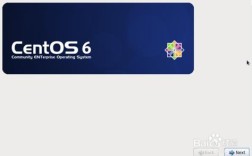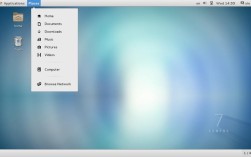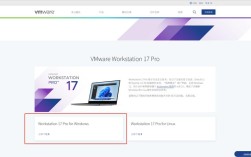CentOS 5 安装教程
一、准备工作
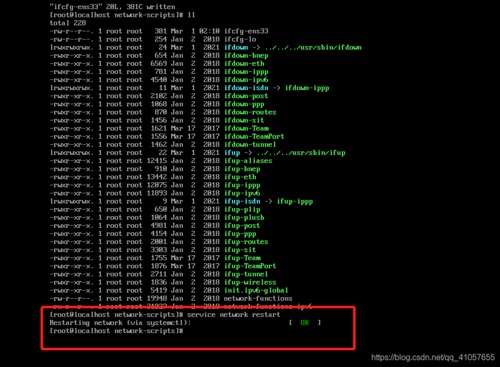
1.1 下载CentOS 5 ISO镜像文件
网址: [CentOS官网](http://www.centos.org/download/)
镜像选择: 根据系统架构选择32位或64位的ISO文件。
下载方式: 使用浏览器或下载工具(如wget)进行下载。
- wget http://mirror.centos.org/centos/5/isos/x86_64/CentOS5.5x86_64binDVD1.iso
2 创建虚拟机
软件: VMware、VirtualBox等虚拟机软件。
步骤:
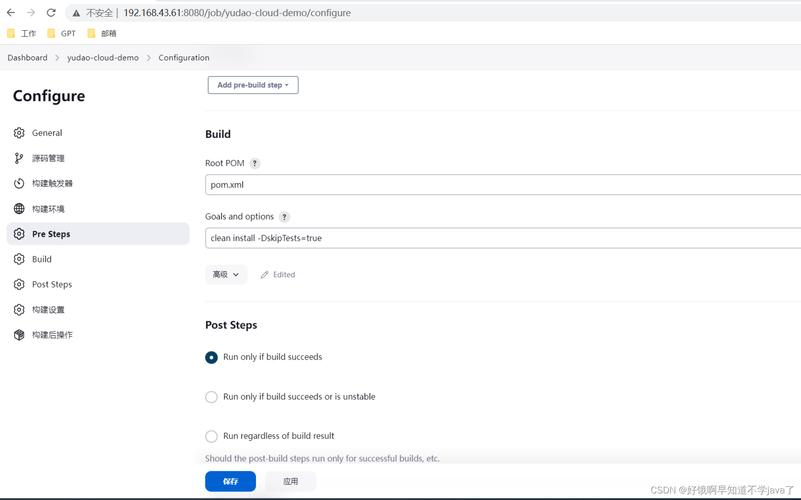
打开VMware,选择“创建新的虚拟机”。
选择“典型(推荐)”,点击“下一步”。
选择“稍后安装操作系统”,点击“下一步”。
操作系统类型选择“Linux”,版本选择“CentOS 5”,点击“下一步”。
命名虚拟机并选择安装位置,点击“下一步”。
设置虚拟机硬盘大小,建议至少8GB,点击“下一步”。
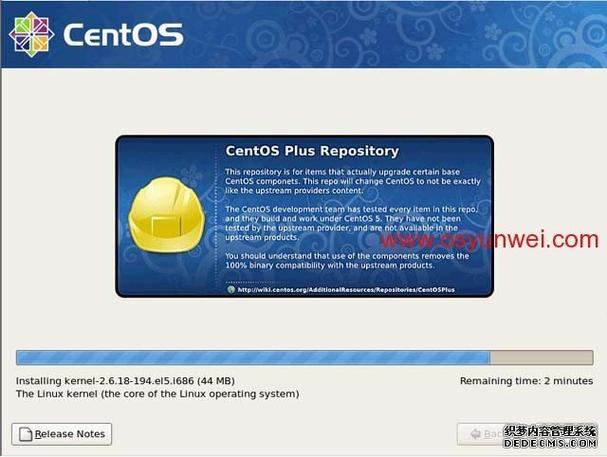
二、安装过程
1 挂载ISO文件
VMware中:
进入虚拟机设置,选择“CD/DVD (IDE)”选项。
选择“使用ISO镜像文件”,浏览并选择下载的CentOS 5 ISO文件。
VirtualBox中:
选择虚拟机,点击“设置”。
在“存储”选项卡中,选择“空”光驱,然后点击右侧光盘图标。
选择“选择一个磁盘文件”,浏览并选择下载的CentOS 5 ISO文件。
2 启动虚拟机并开始安装
启动虚拟机: 开启虚拟机电源,系统会自动从ISO文件引导。
欢迎页面: 选择“Skip”跳过多媒体检测和测试内容。
语言选择: 默认为英文,点击“Next”。
键盘布局: 默认为“U.S. English”,点击“Next”。
磁盘分区:
选择“是”,忽略所有数据。
初始化硬盘并创建自定义分区结构。
创建分区:
/boot 分区: 100MB,主分区。
swap 交换分区: 内存大小的2倍,逻辑分区。
/ 根分区: 剩余空间,主分区。
3 配置引导程序
引导加载程序: 选择“GRUB”,点击“下一步”。
4 网络配置
网络设备: 选择网卡并进行配置。
主机名: 输入主机名,如“localhost.localdomain”。
解析器配置: 选择“是”,使用DHCP动态分配IP地址。
5 设置Root密码
Root密码: 设置并确认Root用户密码,确保密码强度足够高。
6 安装过程
安装类型: 选择“个人桌面”或“服务器”,根据需求定制安装。
软件包选择: 可以选择现在定制或省略,稍后再安装需要的组件。
开始安装: 点击“下一步”,系统开始复制文件并进行安装。
7 完成安装并重启
重启系统: 安装完成后,点击“重启”按钮。
移除ISO文件: 在虚拟机设置中取消ISO文件的挂载,以便从硬盘引导。
三、后续配置
1 登录系统
控制台登录: 使用Root账号和之前设置的密码登录系统。
网络配置: 检查并配置网络连接,确保能够访问外部网络。
2 系统更新
更新系统: 运行以下命令更新系统软件包:
- su c "yum update"
3 安装常用工具
安装开发工具:
- su c "yum groupinstall 'Development Tools'"
安装基本软件包:
- su c "yum install vim wget curl"
四、常见问题及解答(FAQs)
问题1:无法从ISO镜像引导,怎么办?
解答: 确保ISO文件已正确挂载在虚拟机的光驱中,并且在虚拟机设置中选择了从光驱引导,检查ISO文件是否完整无损。
问题2:安装过程中出现磁盘分区错误,如何处理?
解答: 返回分区界面,检查分区设置是否正确,确保每个分区都是“主分区”或“逻辑分区”,并且没有重叠的分区,如果仍然遇到问题,可以尝试删除所有分区并重新创建。
问题3:如何更改CentOS 5的默认语言为中文?
解答: 可以在安装过程中选择语言为“简体中文”,或者安装后通过安装语言包和使用语言设置工具进行更改。
- su c "yum groupinstall 'Chinese Support'"
- su c "localeconv"